

|
本站电脑知识提供应用软件知识,计算机网络软件知识,计算机系统工具知识,电脑配置知识,电脑故障排除和电脑常识大全,帮助您更好的学习电脑!不为别的,只因有共同的爱好,为软件和互联网发展出一分力! 小伙伴们你们知道ps怎么设计绚丽的光线漩涡海报呢?今天小编很乐意与大家分享ps漩涡矢量图的设计方法,感兴趣的可以来了解了解哦。 首先新建一个黑色画布。 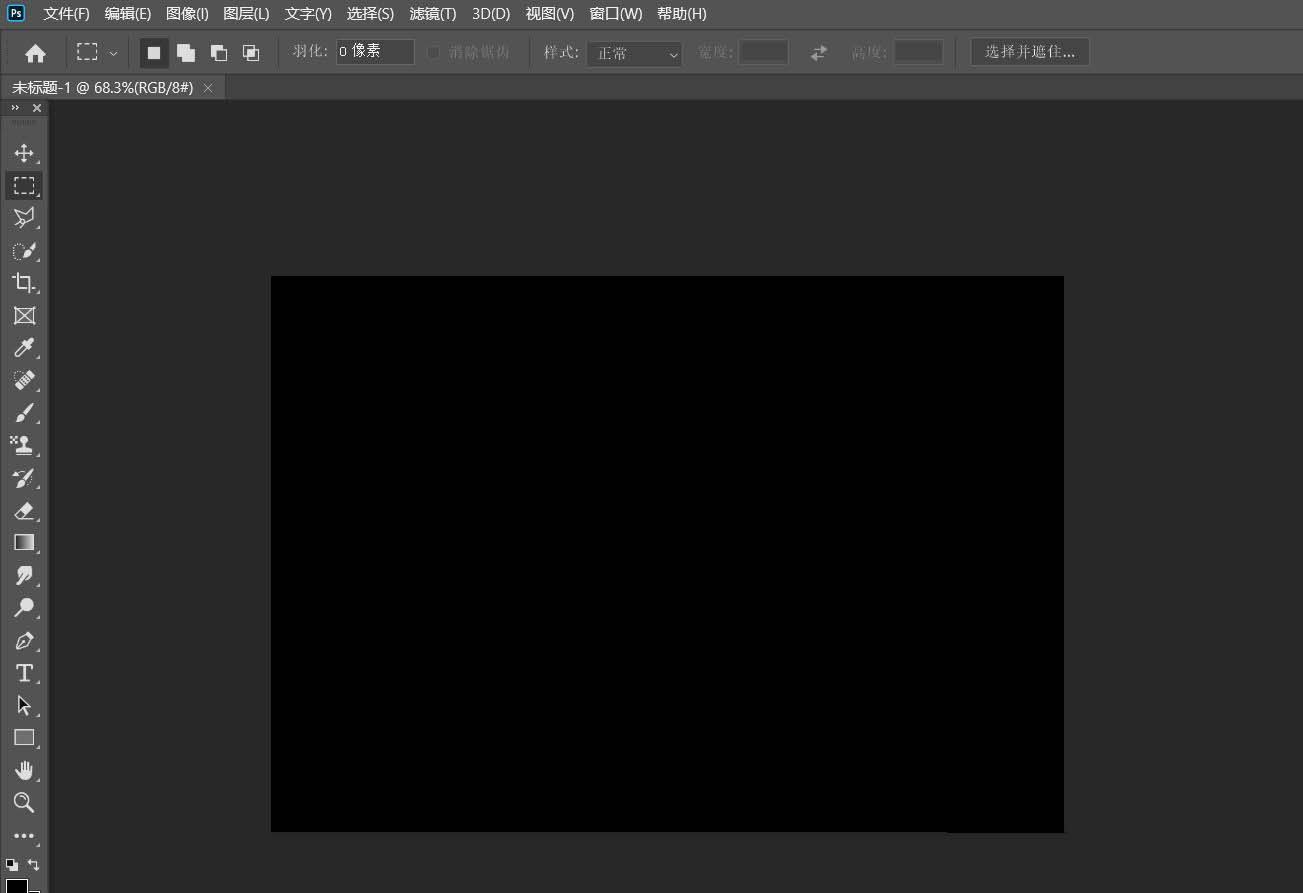
在画布中画出八个圆形。 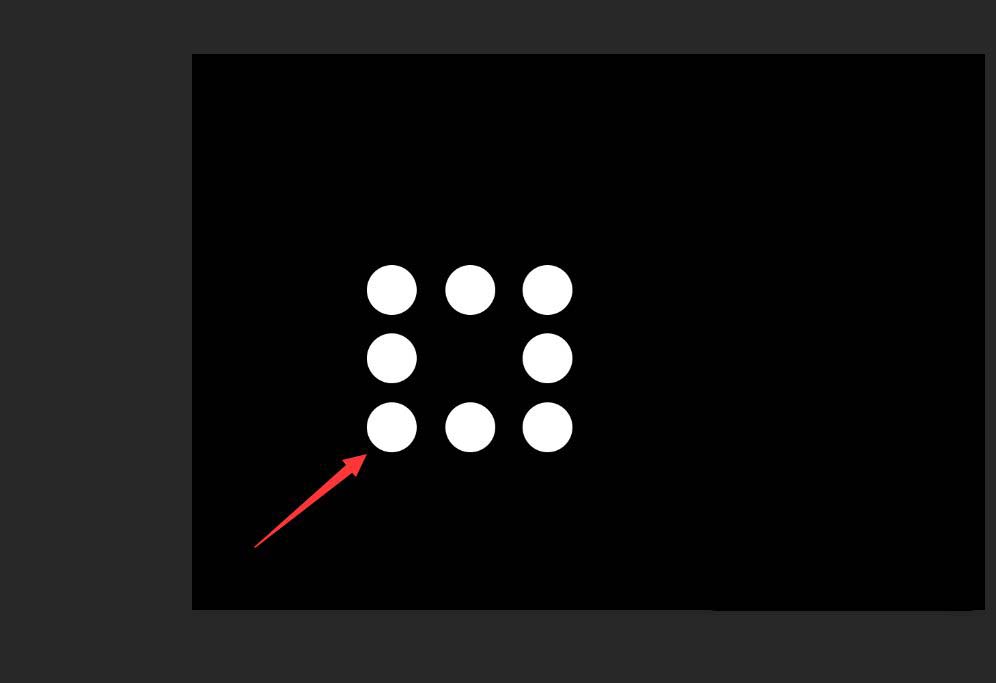
给每个图形分别填充不同的颜色。 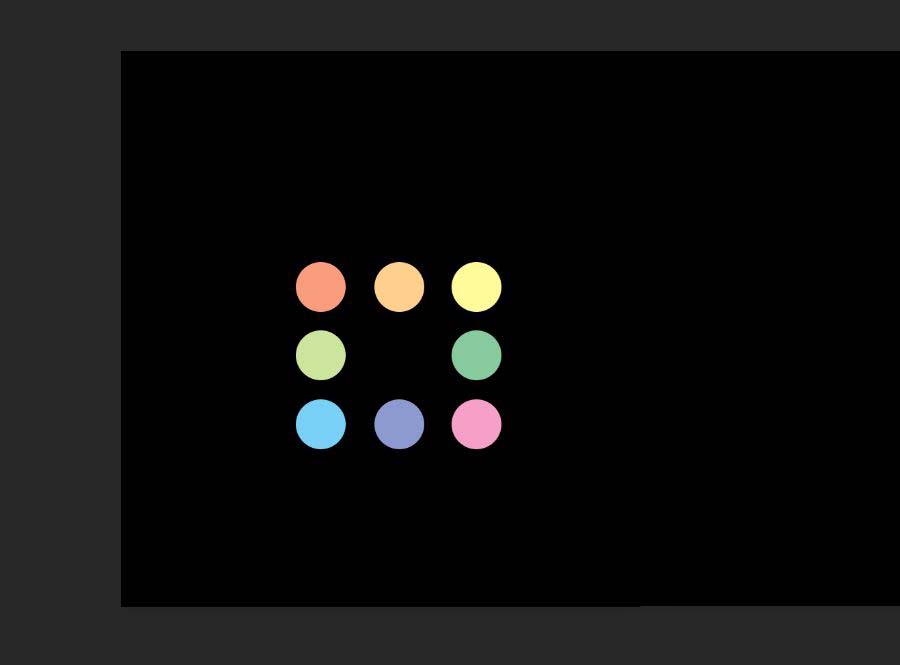
再画一个黑色的矩形,置于形状中间。 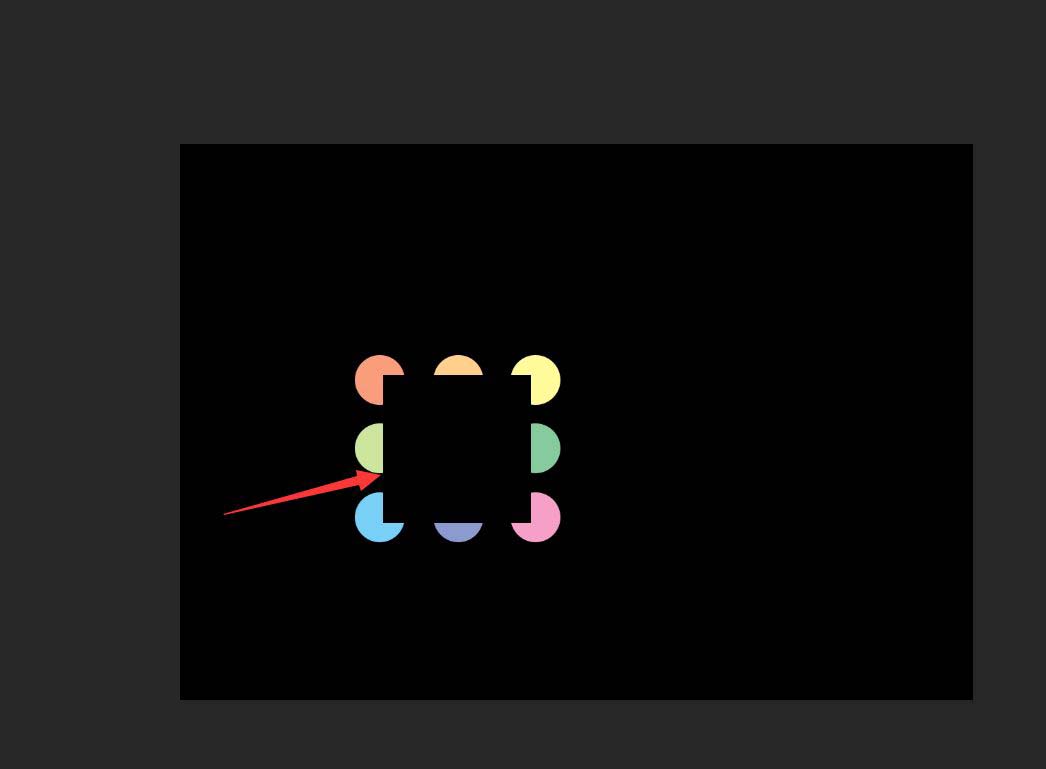
将矩形旋转一些角度。 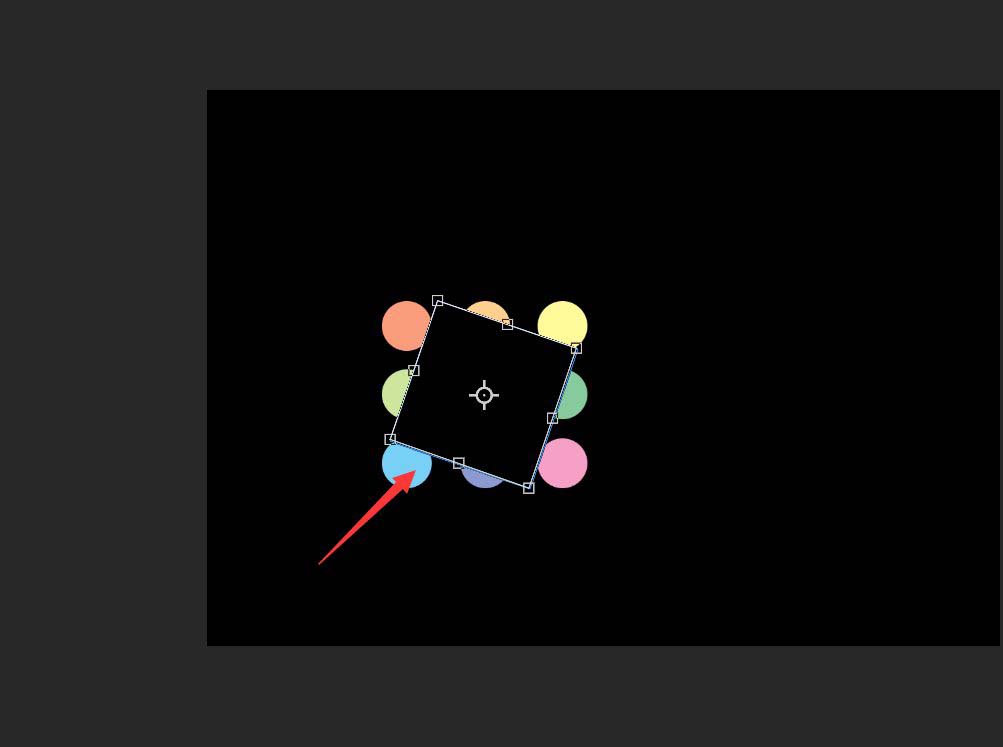
选中所有图形,然后右击鼠标选择删格化图层。 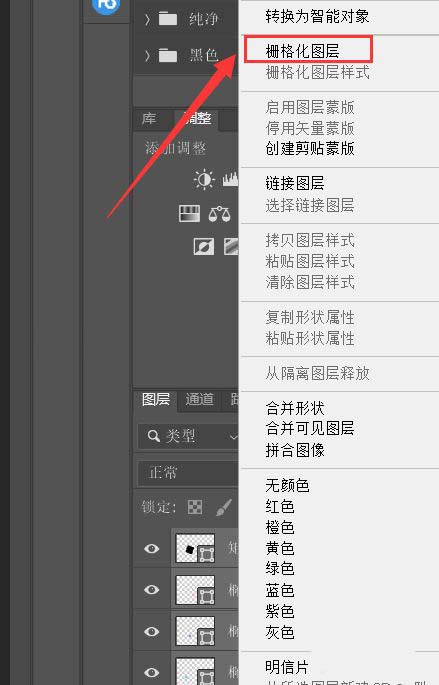
然后点击【合并图层】。 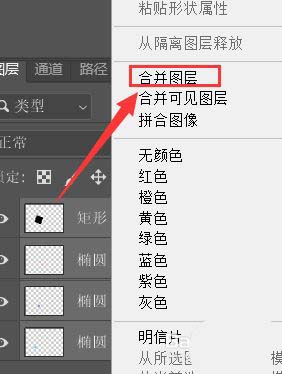
依次点击【滤镜】-【模糊】-【镜像模糊】。 
参数参考下图。 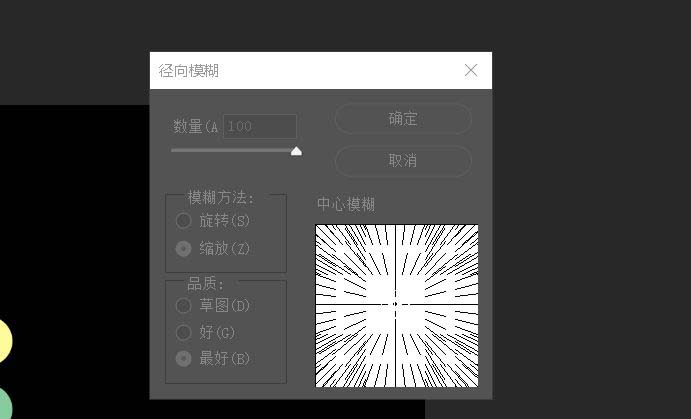
依次点击【滤镜】-【扭曲】-【旋转扭曲】。 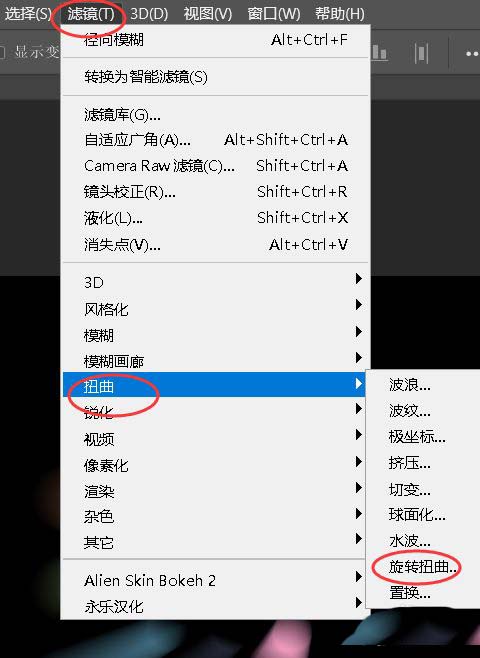
如图所示,漩涡海报就制作好了。 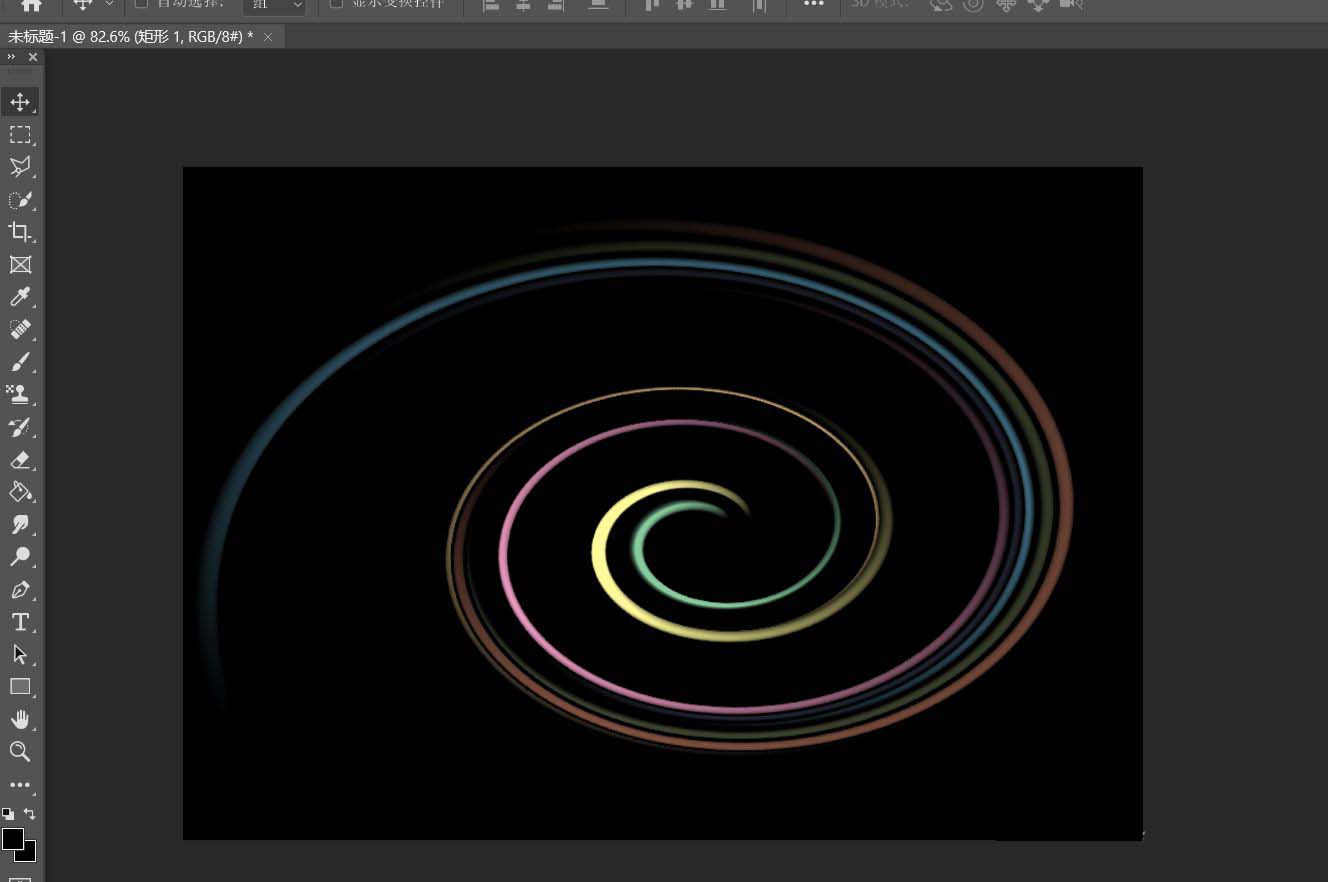
以上就是ps漩涡矢量图的设计方法,希望大家喜欢哦。 学习教程快速掌握从入门到精通的电脑知识 |
温馨提示:喜欢本站的话,请收藏一下本站!